对于初到英国的朋友来说,第一时间为手机装上本地电话卡是开启新生活的重要一步,将英国手机卡安装到苹果手机上,过程本身并不复杂,但其中一些细节和后续设置却关乎到使用体验的流畅与否,作为一名有着丰富海外生活经验的站长,我将为您详细解析整个过程,并提供一些实用建议。

第一步:准备工作——找到卡托与取卡工具
在开始操作前,请确保您拥有以下两样东西:
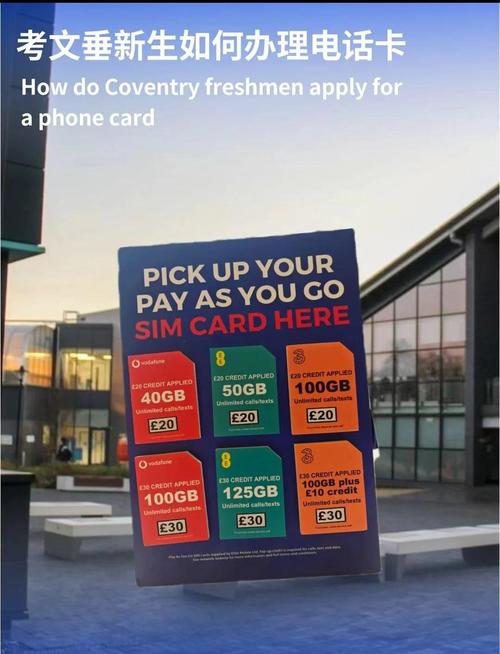
- 一张有效的英国手机SIM卡:您可以在机场、便利店或各大运营商门店购买。
- 苹果手机专用的SIM卡取卡针:通常随手机附赠,如果找不到,可以使用一个回形针轻轻掰直后替代。
苹果手机的SIM卡托通常位于机身的右侧下方,请仔细观察,您会看到一个非常细小的小孔,那就是卡托的所在位置。
第二步:取出卡托并放置SIM卡
这是整个过程中最需要细心的一步。
- 将取卡针垂直插入小孔中,稍微用力向内按压,您会感觉到一个轻微的阻力,随后卡托会弹出一小部分。
- 用手指轻轻将卡托完全拉出,请注意卡托的正反面,苹果手机的SIM卡槽设计得非常精密,卡托正面有一个与SIM卡形状匹配的凹槽。
- 将您的英国SIM卡按照凹槽的形状小心地放入卡托中,请确保SIM卡的斜角与卡托的斜角对齐,并且芯片接触面朝下,如果方向错误,将无法顺利插入手机。
第三步:插入手机并等待识别
将已经放好SIM卡的卡托,小心地推回手机侧面的卡槽内,直到它与机身完全平齐,没有缝隙。 手机会开始自动识别新的SIM卡,屏幕上通常会显示“正在搜索…”或“正在激活…”的提示,这个过程可能需要几十秒到一两分钟,请耐心等待。
第四步:关键设置——激活与网络选择
当手机识别出SIM卡后,您可能需要进行一些必要的设置以确保正常使用。
- 蜂窝数据设置:进入“设置” > “蜂窝网络” > “蜂窝数据”,确保您的英国SIM卡已被选为默认数据线路,如果您是双卡用户(一部手机插了两张SIM卡),这里需要明确指定哪张卡用于上网。
- 运营商选择:在“设置” > “蜂窝网络” > “网络选择”中,建议关闭“自动选择”,手机会列出当前可用的所有英国运营商网络,手动选择您所购买SIM卡对应的运营商(例如EE、O2、Vodafone或Three),这通常能获得更稳定的信号连接。
- 启用4G/5G:在“蜂窝数据选项”中,您可以选择“语音与数据”的模式,建议选择“5G自动”或“4G”以享受更快的网络速度。
- 蜂窝数据网络设置(APN):绝大多数情况下,插入英国SIM卡后,运营商的配置描述文件会自动加载,APN(接入点名称)会自动设置好,无需手动干预,如果发现手机无法上网,但可以打电话,那么可能需要手动设置APN,您需要联系您的运营商客服,获取准确的APN信息,然后在“设置” > “蜂窝网络” > “蜂窝数据网络”中进行填写。
第五步:测试与验证
完成所有设置后,请进行以下测试以确保一切正常:
- 尝试拨打一个英国本地的测试电话(例如运营商客服)。
- 打开浏览器,访问一个网页,检查蜂窝数据是否畅通。
- 发送一条短信给朋友。
个人经验与建议
从我个人的使用体验来看,在英国使用手机卡有几点心得值得分享: 在选择运营商时,除了价格,更应关注网络覆盖范围,EE的网络覆盖和速度口碑较好,尤其在乡村地区;而Three在城市里性价比很高,但在偏远地区信号可能稍弱,建议根据您常活动的区域进行选择。
请注意英国的SIM卡有Pay As You Go(随付随用)和Monthly Contract(月付合同)两种主要形式,初来乍到,没有英国银行账户和信用记录时,办理Pay As You Go的套餐更为便捷,在各大超市和便利店都能轻松充值。
如果您是频繁往返于中英两国的人士,强烈建议考虑使用支持eSIM功能的苹果手机,eSIM是一种数字SIM卡,无需物理卡托,您可以保留中国手机号的物理卡用于接打电话和接收短信,同时在线购买并激活一个英国的eSIM套餐用于上网,两部手机号同时待机,切换自如,非常方便。
整个过程,从物理安装到软件设置,只要您耐心细致,遵循正确的步骤,十分钟内就能顺利完成,希望这份指南能帮助您在英国无缝连接网络,顺利与家人朋友沟通,更好地探索这个国家的美好。









评论列表 (0)